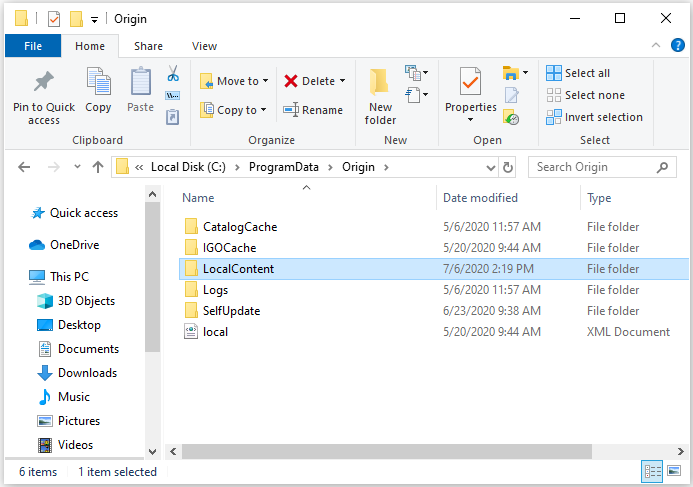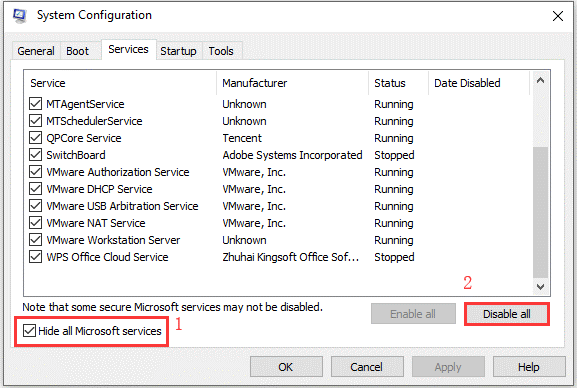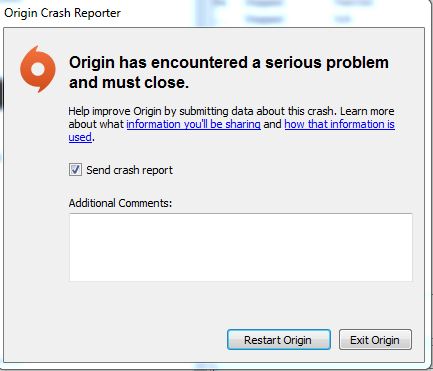Попробуйте такие шаги:
1.
Удалить ориджин и все папки:
C:ProgramDataOrigin
C:Users[UserName]AppDataLocalOrigin
C:Users[UserName]AppDataRoamingOrigin
C:ProgramDataElectronic ArtsEA ServicesLicense
C:Program FilesOrigin
C:Program Files (x86)Origin
2.
Следуйте инструкции с Выполнение скрипта с форума Microsoft. Вам нужно будет загрузить скрипт и запустить его с правами Админа и выбрать пункт 2. После работы скрипта перезагрузить ноут. Потом зайти в Центр Обновлений и проверить и установить все важные и критические обновления ОС.
3.
Проверим операционную систему на ошибки выполнив команды в командной строке от Админа:
DISM.exe /Online /Cleanup-Image /spsuperseded /hidesp
DISM.exe /Online /Cleanup-Image /StartComponentCleanup /ResetBase
DISM.exe /Online /Cleanup-Image /RestoreHealth
(Если были устранены ошибки — перезагрузить ПК)
SFC /SCANNOW
(Если были устранены ошибки — перезагрузить ПК)
4.
Проверь hosts файл https://support.microsoft.com/kb/972034
Введи в командной строке от имени Админа:
netsh http flush logbuffer
netsh branchcache reset
netsh winsock reset
netsh interface ipv4 reset
netsh interface ipv6 reset
netsh interface tcp reset || netsh interface reset all
netsh advfirewall reset || netsh firewall reset
route -f
Перезагрузи компьютер.
5.
— Проверить в Настройках системы, в разделе Безопасности, Защита от вирусов и угроз, Управление защитой от программ шантажистов, не включён ли Контролируемый доступ к папкам, и отключить если он включён.
— Отключить любое ПО безопасности, антивирусы и все их защитные экраны.
— Если в фоне работают какие-то проги с функцией автоматического резервирования / с автосинхронизацией данных в облако, например, тот же OneDrive — отключить всё такое похожее, ибо подобное ПО может затрагивать папки Ориджина и таким образом вызывать конфликт с ним.
6.
— скачайте этот установщик Ориджин и запустите его с правами Админа и установите.
— для файлов Origin.exe, OriginClientService.exe, OriginWebHelperService.exe, OriginThinSetupInternal.exe и ехе-шников всех установленных игр в их свойствах совместимости поставить галочки на запуск от имени Администратора в подпункте параметров для всех пользователей.
Обновлено Июнь 2023: перестаньте получать сообщения об ошибках и замедлите работу вашей системы с помощью нашего инструмента оптимизации. Получить сейчас в эту ссылку
- Скачайте и установите инструмент для ремонта здесь.
- Пусть он просканирует ваш компьютер.
- Затем инструмент почини свой компьютер.
Если вы часто играете в игры на вашем компьютере, вы можете быть знакомы с происхождения, Эта статья объясняет, как исправить Origin, столкнулась с серьезной проблемой и должна быть закрыта.

Фактически, это одна из самых распространенных проблем Origin, с которыми часто сталкиваются пользователи. Это может случиться в любой ситуации. Однако чаще всего эта проблема возникает при попытке подключения к Origin, при запуске ПК или сразу после открытия клиента Origin. Есть много возможных причин этой ошибки источника.
Конфликт между антивирусом и брандмауэром, проблемы с сетью, проблемы со сторонней службой, поврежденные настройки или кеш, устаревшие компоненты системы и т. Д. Могут вызвать эту проблему. Однако вы всегда можете исправить ошибку в источнике, если произошла серьезная ошибка. Эта статья содержит четкие инструкции по устранению неполадок.
Origin — игровой клиент EA, похожий на Steam и UPlay. Это позволяет вам войти в учетную запись и управлять всеми играми, связанными с этой учетной записью. Origin имеет встроенную память и включает в себя определенные эксклюзивные права от EA, которые могут быть воспроизведены только Origin.
Запустите свой компьютер в безопасном режиме

- Если вы используете Windows 10, выполните следующие действия, чтобы очистить процесс запуска:
- Откройте меню «Пуск», щелкнув значок Windows в левом нижнем углу экрана.
- Введите msconfig в поле поиска и нажмите Enter. Откроется окно конфигурации системы.
- Нажмите на вкладку Услуги.
- Установите флажок, чтобы скрыть все службы Microsoft, а затем нажмите кнопку «Отключить все» справа.
- Нажмите на вкладку «Пуск», а затем нажмите «Открыть диспетчер задач».
- Когда список полностью загружен, щелкните правой кнопкой мыши и выберите «Отключить» для каждой из перечисленных программ.
- Закройте окно диспетчера задач, чтобы вернуться в окно «Конфигурация системы».
- Нажмите кнопку ОК, чтобы сохранить изменения, затем перезагрузите компьютер.
Очистить кэш источника

Поврежденный кеш приложения может вызвать сбой клиента Origin. Вы можете попробовать очистить кэш Origin, чтобы проверить, сохраняется ли эта проблема. Узнайте, как это сделать здесь:
Обновление за июнь 2023 г .:
Теперь вы можете предотвратить проблемы с ПК с помощью этого инструмента, например, защитить вас от потери файлов и вредоносных программ. Кроме того, это отличный способ оптимизировать ваш компьютер для достижения максимальной производительности. Программа с легкостью исправляет типичные ошибки, которые могут возникнуть в системах Windows — нет необходимости часами искать и устранять неполадки, если у вас под рукой есть идеальное решение:
- Шаг 1: Скачать PC Repair & Optimizer Tool (Windows 10, 8, 7, XP, Vista — Microsoft Gold Certified).
- Шаг 2: Нажмите «Начать сканирование”, Чтобы найти проблемы реестра Windows, которые могут вызывать проблемы с ПК.
- Шаг 3: Нажмите «Починить все», Чтобы исправить все проблемы.

- Закройте Origin, пока он работает. Просто нажмите «Происхождение» в строке меню и выберите «Выход».
- Нажмите одновременно клавиши Windows и R на клавиатуре, чтобы открыть диалоговое окно «Выполнить». Затем введите% ProgramData% и нажмите Enter.
- Дважды щелкните папку «Origin» во всплывающем окне, чтобы открыть ее.
- Удалите все файлы и папки в этой папке, кроме папки LocalContent.
- Нажмите одновременно клавиши Windows и R на клавиатуре, чтобы открыть диалоговое окно «Выполнить». Затем введите% AppData% и нажмите Enter.
- Во всплывающем окне удалите папку «Origin».
- Нажмите AppData в адресной строке.
- Дважды щелкните Локальную папку, чтобы открыть ее.
- Удалите исходную папку из локальной папки.
- Перезапустите Windows.
- Дважды щелкните ярлык Origin на рабочем столе.
Проверьте антивирус / брандмауэр
Иногда антивирус или брандмауэр могут мешать процессу обновления исходной игры или клиента. В результате вы можете столкнуться с этой проблемой. Чтобы избежать такой ситуации, убедитесь, что вы временно отключили антивирус или брандмауэр. Если вы видите, что все работает, просто включите антивирус и добавьте источник в список исключений. Это может помочь вам исправить источник, если возникла серьезная проблема.
Запустите Origin от имени администратора

Источник может иногда работать неправильно, если у него нет прав администратора. Если Origin по-прежнему дает сбой после очистки кэша Origin, вы можете попробовать запустить Origin от имени администратора. В этом разделе объясняется, как это сделать:
- Щелкните правой кнопкой мыши ярлык Origin на рабочем столе и выберите «Запуск от имени администратора».
- Вам будет предложено согласиться. Нажмите Да, чтобы продолжить.
https://battlelog.battlefield.com/bf3/forum/threadview/2832654490157022017/
Совет экспертов: Этот инструмент восстановления сканирует репозитории и заменяет поврежденные или отсутствующие файлы, если ни один из этих методов не сработал. Это хорошо работает в большинстве случаев, когда проблема связана с повреждением системы. Этот инструмент также оптимизирует вашу систему, чтобы максимизировать производительность. Его можно скачать по Щелчок Здесь

CCNA, веб-разработчик, ПК для устранения неполадок
Я компьютерный энтузиаст и практикующий ИТ-специалист. У меня за плечами многолетний опыт работы в области компьютерного программирования, устранения неисправностей и ремонта оборудования. Я специализируюсь на веб-разработке и дизайне баз данных. У меня также есть сертификат CCNA для проектирования сетей и устранения неполадок.
Сообщение Просмотров: 583
-
Partition Wizard
-
Partition Manager
- Fix: Origin Has Encountered a Serious Problem and Must Close
By Sherry | Follow |
Last Updated December 02, 2020
Many Origin users complain that they were bothered by the error “Origin has encountered a serious problem and must close”. They couldn’t play games due to this error. It usually happens on startup. To solve the problem, MiniTool Partition Wizard provides several solutions.
Origin is a digital distribution platform where users can purchase and play video games. It is quite popular among game lovers.
Unfortunately, some users report that they experienced Origin crash on startup and the error message is “Origin has encountered a serious problem and must close”. This error commonly appears while users are trying to login to Origin or during the PC startup.
Reasons for this problem are various, such as corrupted cache, network problem, antivirus conflict and so on. If your Origin stops working due to the same error message, you need to figure out the reason and troubleshoot it. Here are some effective solutions you can have a try.
Solution 1: Clear Origin Cache
You might receive the error that Origin has encountered a serious problem and must close on startup when the cache is corrupted. Therefore, you should clear the cache. Here are the detailed steps.
Step 1: Press Win + R to invoke Run window. Then type %ProgramData%/Origin in the box and click OK.
Step 2: Delete all the files and folders except LocalContent folder.
Step 3: Restart your PC.
Then you can launch Origin again and check whether the problem has been solved. If the error message still pups up, you can move on to the next solution.
Solution 2: Disable Your Antivirus Temporarily
Another reason for Origin crash on startup is that the antivirus or firewall may interfere with the Origin client or the game. You can try disabling your antivirus or firewall program temporarily. Then restart the Origin client and log in to check if it works.
If Origin works without any problems after that, you should add Origin to the exception list of your antivirus. Otherwise, try the next solution.
Solution 3: Disable Auto Update
Sometimes, errors like “Origin has encountered a problem” appears when the client tries to download an update for a game. To solve the problem, you can disable the auto update for the games in Origin.
Here is how to do it.
Step 1: In Origin client, click the Origin menu from the upper left corner and select Application Settings.
Step 2: Click Automatic Game Updates tab.
Step 3: Turn off the option Automatic Game update.
Then you can restart the Origin client and check if the issue disappears.
Solution 4: Use a VPN
“Origin has encountered a serious problem and must close on startup” could also happens due to network connection issues. In this case, you should try different internet connections and then check whether Origin works properly. If you don’t have a VPN service, you can search it from the website and choose a reliable one with high reputation.
Solution 5: Perform a Clean Boot
You should also check for the third-party program or service that causes conflict. Performing a clean boot is a wise choice, as it allows the PC to boot with a minimal set of drivers and startup programs. In this way, you can find the problematic service easily.
Step 1: Open Run window, input msconfig and press Enter to launch System Configuration.
Step 2: Select Services tab. Then check Hide Microsoft services and click Disable all.
Step 3: Switch to Startup tab and click Open Task Manager.
Step 4: Select each program and service and click Disable. Exist Task Manager and click OK.
Step 5: Restart the computer.
When the PC restarts, you can open Origin. If the error message “Origin has encountered a problem” doesn’t appear anymore, you can enable the services one by one to figure out the problematic one. Then uninstall it to solve the problem.
Solution 6: Reinstall Origin Client
If you have tried all the solutions above but still encounter the same issue, you have no choice but to Reinstall Origin client. You can click here to learn about how to uninstall a program. You can also uninstall it by using a reliable third-party program. Then visit the official website of Origin and re-download and install the client.
About The Author
Position: Columnist
Sherry has been a staff editor of MiniTool for a year. She has received rigorous training about computer and digital data in company. Her articles focus on solutions to various problems that many Windows users might encounter and she is excellent at disk partitioning.
She has a wide range of hobbies, including listening to music, playing video games, roller skating, reading, and so on. By the way, she is patient and serious.
By
frayman
Не могу зайти в приложение ZLOrigin, я включал впн, менял ip адрес, пробывал новый аккаунт, чистил файлы через .bat выключал антивирус, чистил протокол сети, запускал от имени администратора, устанавливал directx, visual c++, но у меня вылезет 2 ошибки: 1.Войдите в сеть чтобы первый раз войти в аккаунт. 2. СЕТЕВАЯ АВТОРИЗАЦИЯ ВРЕМЕННО НЕ ДОСТУПНА, а еще при входе в приложение несколько раз у меня вылетает критическая ошибка приложения: столкнулась с серьезной ошибкой и будет закрыта.
I can’t log in to the ZLOrigin application, I turned on the VPN, changed the ip address, tried a new account, cleaned files through .bat turned off the antivirus, cleaned the network protocol, ran it as an administrator, installed directx, visual c++, but I will get 2 errors: 1. Log in to the network to log in to your account for the first time. 2. NETWORK AUTHORIZATION IS TEMPORARILY UNAVAILABLE, and even when I log in to the application several times, I get a critical application error: it has encountered a serious error and will be closed.
Обновлено: 08.06.2023
Не запускается клиент Origin,многократные переустановки не помогают. Помогите решить данную проблему.
- Отметить как новое
- Закладка
- Подписаться
- Электронная почта другу
beetle_rus
Переустановите клиент полностью, удалив вручную согласно инструкции , после скачиваем установщик . Запускаем систему в чистой загрузке , отключаем антивирус, запускаем установку с правами администратора.
PS простая переустановка может не дать результатов.
—————————————————————————————
Я не сотрудник EA. И да простит меня Создатель за размер данного шрифта
- Отметить как новое
- Закладка
- Подписаться
- Электронная почта другу
- Отметить как новое
- Закладка
- Подписаться
- Электронная почта другу
beetle_rus
Вы после установки запускали Origin с отключенным антивирусом и в чистой загрузке?
Также удалите еще эти папки Origin:
C:Users(user name) AppDataLocalOriginOrigin
—————————————————————————————
Я не сотрудник EA. И да простит меня Создатель за размер данного шрифта
- Отметить как новое
- Закладка
- Подписаться
- Электронная почта другу
После обновления на версию 9.7.2 возникла аналогичная проблема. Origin была не просто «удалена папкой по п.к.м» как это советовали в инструкции выше, а вычищена через CCleaner, почищены ветки реестра, удалён весь кэш и в принципе было очищено всё, что упоминалось по данной теме. Установка произведена с правами администратора. Результата ноль. Есть какой-то нормальный способ установить этот клиент, будь он неладен, или только хардкор и снос винды? Я ставила эту хреновину чтобы играть, а не возиться с сис настройками. Я могу получить уже нормальный сервис и играть или Origin — это не только игры, но и квест «Попробуй запустить свою игру»?
Ниже лог, который предоставляет незапускающийся клиент и который якобы отправляется для справки, а иначе как обяснить, что прога через версию не запускается с какой-то критической ошибкой, которую никак не пофиксят:
В последнее время я столкнулся с проблемой. При каждом запуске системы получаю ошибку «Origin столкнулась с серьезной ошибкой и будет закрыта».
Эта ошибка возникает именно во время автозагрузки, при ручном запуске все нормально. Как-то можно это решить не выключая автозагрузку Origin?
ОС Win10 Pro x64
- Отметить как новое
- Закладка
- Подписаться
- Электронная почта другу
Проблема решилась волшебным образом.
Просто в один прекрасный день проблема ушла.
Таким образом решение проблемы следующее:
- Начинаем нервничать по поводу ошибки;
- Ищем в инете решение и не находим;
- Пишем о проблеме здесь и поддержке ЕА;
- Смиряемся и терпим;
- Проблема решена.
Шучу, конечно. Я писал в поддержку, может они чего и исправили.
Всем спасибо за советы.
- Отметить как новое
- Закладка
- Подписаться
- Электронная почта другу
beetle_rus
В свойства клиента стоит «запускать программу от администратора»?
В автозагрузке убирали другие программы кроме Origin? Вероятно, конфлтикт между программами
—————————————————————————————
Я не сотрудник EA. И да простит меня Создатель за размер данного шрифта
- Отметить как новое
- Закладка
- Подписаться
- Электронная почта другу
- Отметить как новое
- Закладка
- Подписаться
- Электронная почта другу
Retro-Pathfinde r
@beetle_rus советует исходя из своего опыта. Если вам не нравится, ваше дело.
Уже несколько дней воюю с этой программой. Отказывается запускаться. Переустановки, удаление папок с кэшем, чистые запуски Windows не помогают. Когда пытаешься запустить Origin, то через несколько секунд выходит окно Средства отправки отчетов об ошибках Origin, которое предлагает либо перезапустить Origin, либо его закрыть.
Что делать? Помогите, пожалуйста
- Отметить как новое
- Закладка
- Подписаться
- Электронная почта другу
MADrag0n
марта 2019 — последнее изменение марта 2019
Попробуйте такие шаги:
Удалить ориджин и все папки:
C:ProgramDataOrigin
C:Users[UserName]AppDataLocalOrigin
C:Users[UserName]AppDataRoamingOrigin
C:ProgramDataElectronic ArtsEA ServicesLicense
C:Program Files (x86)Origin
Следуйте инструкции с Выполнение скрипта с форума Microsoft. Вам нужно будет загрузить скрипт и запустить его с правами Админа и выбрать пункт 2. После работы скрипта перезагрузить ноут. Потом зайти в Центр Обновлений и проверить и установить все важные и критические обновления ОС.
Проверим операционную систему на ошибки выполнив команды в командной строке от Админа :
DISM.exe /Online /Cleanup-Image /spsuperseded /hidesp
DISM.exe /Online /Cleanup-Image /StartComponentCleanup /ResetBase
DISM.exe /Online /Cleanup-Image /RestoreHealth
(Если были устранены ошибки — перезагрузить ПК)
SFC /SCANNOW
(Если были устранены ошибки — перезагрузить ПК)
5.
— Проверить в Настройках системы, в разделе Безопасности, Защита от вирусов и угроз, Управление защитой от программ шантажистов, не включён ли Контролируемый доступ к папкам, и отключить если он включён.
— Отключить любое ПО безопасности, антивирусы и все их защитные экраны.
— Если в фоне работают какие-то проги с функцией автоматического резервирования / с автосинхронизацией данных в облако, например, тот же OneDrive — отключить всё такое похожее, ибо подобное ПО может затрагивать папки Ориджина и таким образом вызывать конфликт с ним.
— скачайте этот установщик Ориджин и запустите его с правами Админа и установите.
Фактически, это одна из самых распространенных проблем Origin, с которыми часто сталкиваются пользователи. Это может случиться в любой ситуации. Однако чаще всего эта проблема возникает при попытке подключения к Origin, при запуске ПК или сразу после открытия клиента Origin. Есть много возможных причин этой ошибки источника.
Origin — игровой клиент EA, похожий на Steam и UPlay. Это позволяет вам войти в учетную запись и управлять всеми играми, связанными с этой учетной записью. Origin имеет встроенную память и включает в себя определенные эксклюзивные права от EA, которые могут быть воспроизведены только Origin.
Очистить кэш источника
Поврежденный кеш приложения может вызвать сбой клиента Origin. Вы можете попробовать очистить кэш Origin, чтобы проверить, сохраняется ли эта проблема. Узнайте, как это сделать здесь:
Запустите Origin от имени администратора
Источник может иногда работать неправильно, если у него нет прав администратора. Если Origin по-прежнему дает сбой после очистки кэша Origin, вы можете попробовать запустить Origin от имени администратора. В этом разделе объясняется, как это сделать:
- Щелкните правой кнопкой мыши ярлык Origin на рабочем столе и выберите «Запуск от имени администратора».
- Вам будет предложено согласиться. Нажмите Да, чтобы продолжить.
CCNA, веб-разработчик, ПК для устранения неполадок
Я компьютерный энтузиаст и практикующий ИТ-специалист. У меня за плечами многолетний опыт работы в области компьютерного программирования, устранения неисправностей и ремонта оборудования. Я специализируюсь на веб-разработке и дизайне баз данных. У меня также есть сертификат CCNA для проектирования сетей и устранения неполадок.
Обновление за октябрь 2021 г .:
Теперь вы можете предотвратить проблемы с ПК с помощью этого инструмента, например, защитить вас от потери файлов и вредоносных программ. Кроме того, это отличный способ оптимизировать ваш компьютер для достижения максимальной производительности. Программа с легкостью исправляет типичные ошибки, которые могут возникнуть в системах Windows — нет необходимости часами искать и устранять неполадки, если у вас под рукой есть идеальное решение:
- Закройте Origin, пока он работает. Просто нажмите «Происхождение» в строке меню и выберите «Выход».
- Нажмите одновременно клавиши Windows и R на клавиатуре, чтобы открыть диалоговое окно «Выполнить». Затем введите% ProgramData% и нажмите Enter.
- Дважды щелкните папку «Origin» во всплывающем окне, чтобы открыть ее.
- Удалите все файлы и папки в этой папке, кроме папки LocalContent.
- Нажмите одновременно клавиши Windows и R на клавиатуре, чтобы открыть диалоговое окно «Выполнить». Затем введите% AppData% и нажмите Enter.
- Во всплывающем окне удалите папку «Origin».
- Нажмите AppData в адресной строке.
- Дважды щелкните Локальную папку, чтобы открыть ее.
- Удалите исходную папку из локальной папки.
- Перезапустите Windows.
- Дважды щелкните ярлык Origin на рабочем столе.
Проверьте антивирус / брандмауэр
Запустите свой компьютер в безопасном режиме
Читайте также:
- The pirate caribbean hunt системные требования
- Как установить шрифт в ворлд оф танк
- Hearts of iron 4 economic crisis 2013 как установить
- Starcraft 2 editor как запустить карту
- Ошибка 422 майнкрафт